- Orodje za konfiguracijo sistema je aplikacija, namenjena spreminjanju različnih sistemskih nastavitev. Z njegovo pomočjo lahko hitro spremenite, katere aplikacije ali storitve se zaženejo z operacijskim sistemom Windows 10, zato se pogosto uporablja, če imate določene težave z računalnikom.
- Konfiguracija sistema je sicer nekoliko skrita, vendar lahko do nje še vedno dostopate s pritiskom na tipko Windows + S in tipkanjem konfiguracija sistema v iskalno polje. Nato ga kliknite, da se odpre.
- Windows 10 ima nekaj uporabnih orodij, o katerih bi se morali naučiti. Vsi članki o tem so v Odsek orodij za Windows 10.
- Če imate težave z napravo ali orodjem, se Kako voditi kategorijo lahko izhodišče za vas.

Ta programska oprema bo popravila pogoste napake računalnika, vas zaščitila pred izgubo datotek, zlonamerno programsko opremo, okvaro strojne opreme in optimizirala vaš računalnik za največjo zmogljivost. Zdaj odpravite težave z računalnikom in odstranite viruse v treh preprostih korakih:
- Prenesite orodje za popravilo računalnika Restoro ki je priložen patentiranim tehnologijam (patent na voljo tukaj).
- Kliknite Zaženite optično branje najti težave s sistemom Windows, ki bi lahko povzročale težave z računalnikom.
- Kliknite Popravi vse za odpravljanje težav, ki vplivajo na varnost in delovanje vašega računalnika
- Restoro je prenesel 0 bralci ta mesec.
Tako kot prejšnje različice sistema Windows Windows 10 prihaja s številnimi koristnimi orodja za katere redni uporabniki ne vedo.
Eno od teh orodij je orodje za konfiguracijo sistema, danes pa vam bomo pokazali, kako to orodje deluje v sistemu Windows 10.
Kako v Windows 10 uporabljam orodje za konfiguracijo sistema?
Orodje za konfiguracijo sistema je aplikacija, namenjena spreminjanju različnih sistemskih nastavitev.
S tem orodjem lahko hitro spremenite, katere aplikacije ali storitve se začnejo z operacijskim sistemom Windows 10, zato ni čudno, da se to orodje pogosto uporablja, če imate določene težave z računalnikom.
Omeniti moramo, da orodje za konfiguracijo sistema ni novo orodje, predstavljeno z operacijskim sistemom Windows 10, pravzaprav je del sistema Windows že od operacijskega sistema Windows 98.
Zdaj, ko veste, kaj je orodje za konfiguracijo sistema, poglejmo, kako ga lahko uporabimo Windows 10.
Kako delati z orodjem za konfiguracijo sistema v sistemu Windows 10?
Tako kot številna napredna orodja sistema Windows 10 je tudi sistemska konfiguracija nekoliko skrita, vendar lahko do nje še vedno dostopate po teh korakih:
- Pritisnite Tipka Windows + S in vnesite Konfiguracija sistema.
- Ko se odpre seznam rezultatov, izberite Konfiguracija sistema.
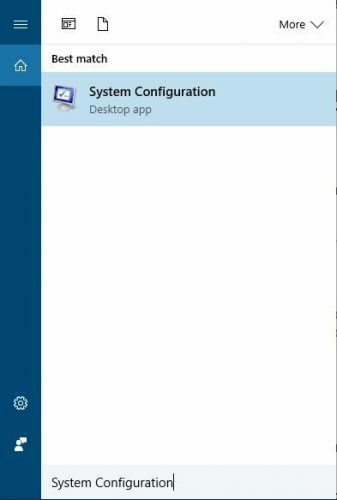
To orodje lahko zaženete tudi v pogovornem oknu Zaženi:
- Pritisnite Tipka Windows + R. in vnesite msconfig.
- Pritisnite Enter ali kliknite v redu.
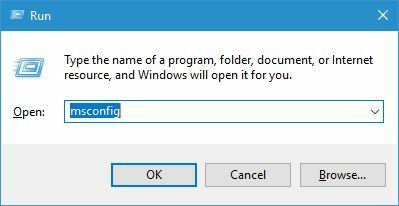
Najpogosteje se orodje za konfiguracijo sistema uporablja za preprečevanje zagona nekaterih aplikacij in storitev.
Ta postopek se imenuje Clean Boot in z izvajanjem tega postopka boste onemogočili zagon vseh programov in storitev drugih ponudnikov.
To je zelo koristno za odpravljanje težav z računalnikom, saj vam omogoča, da poiščete problematične programe in jih onemogočite, če povzročajo težave.
Splošno jeziček v orodju za konfiguracijo sistema omogoča izbiro med tremi možnostmi: Običajno, diagnostično in Selektivni zagon.
Prva možnost bo zagon sistema Windows z omogočenimi storitvami in aplikacijami drugih proizvajalcev.
Diagnostični zagon bo Windows 10 zagnal le z osnovnimi storitvami in gonilniki, podobno kot Varni način.
Ta način je uporaben, če sumite, da neodvisna aplikacija ali storitev povzroča težave v računalniku.
Selektivni zagon Možnost vam omogoča, da izberete, katere programe in storitve želite onemogočiti ali omogočiti.
Kar zadeva selektivni zagon, lahko tudi vse sistemske storitve in zagonske elemente onemogočite tako, da počistite ustrezne možnosti.
Če govorimo o možnostih, je za selektivni zagon na voljo tudi možnost Uporabi izvirno konfiguracijo zagona.
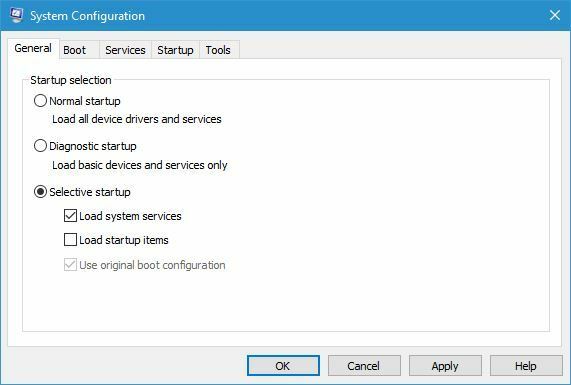
Zagon zavihek vam omogoča, da spremenite, kako se zažene Windows 10, in če imate dvojni zagon V osebnem računalniku z več operacijskimi sistemi lahko privzeti operacijski sistem izberete na zavihku Zagon.
Določene nastavitve lahko prilagodite tudi s klikom na Napredne možnosti. Od tam lahko določite število procesorskih jeder, ki jih želite uporabiti za določen operacijski sistem.
Poleg tega lahko določite količino pomnilnika, ki jo bo izbrani sistem uporabljal.
Na voljo so tudi nekatere možnosti odpravljanja napak, zato jih lahko uporabite, če imate težave z operacijskim sistemom.
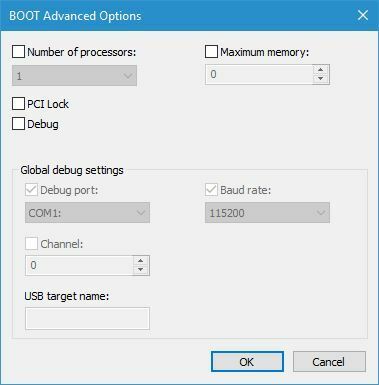
V varnem načinu se lahko zaženete tudi z orodjem za konfiguracijo sistema. To storite tako, da v razdelku Možnosti zagona preprosto označite možnost Varni zagon in izberete eno od razpoložljivih možnosti.
Zaženite sistemsko skeniranje, da odkrijete morebitne napake

Prenesite Restoro
Orodje za popravilo računalnika

Kliknite Zaženite optično branje najti težave s sistemom Windows.

Kliknite Popravi vse odpraviti težave s patentiranimi tehnologijami.
Zaženite optično branje računalnika z orodjem za popravilo Restoro in poiščite napake, ki povzročajo varnostne težave in upočasnitve. Po končanem pregledovanju bo popravilo poškodovane datoteke nadomestilo s svežimi datotekami in komponentami sistema Windows.
Prva možnost je Minimalno in zagnal vas bo v varnem načinu brez povezovanja, medtem ko boste izvajali samo ključne sistemske storitve.
Nadomestna lupina možnost je podobna prejšnji možnosti, vendar se bo varni način zagnala z Ukazni poziv teče.
Popravilo Active Directory možnost je podobna prejšnjim, vendar ima na voljo Active Directory.
Nazadnje obstaja še Omrežje možnost, ki bo zagnala varni način, vendar bo omrežje ostalo omogočeno.
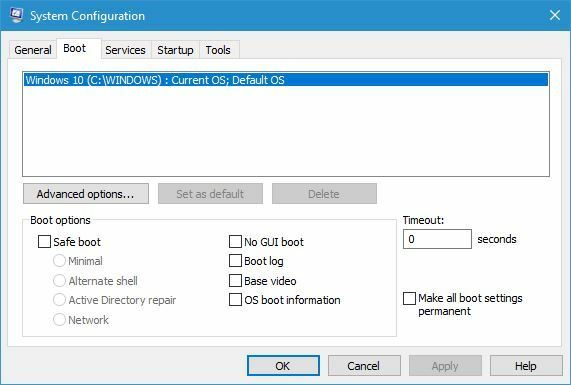
Na voljo je tudi nekaj dodatnih možnosti. Ne GUI možnost bo na začetku zagnal Windows 10 brez začetnega zaslona.
Zagon dnevnika Možnost shrani vse ustrezne informacije o zagonu v datoteko Ntbtlog.txt, kar vam omogoča, da jih pozneje preučite.
Po zagonu sistema bo ta datoteka ustvarjena v imeniku C: \ Windows. Osnovni video možnost zažene Windows 10 v minimalnem načinu VGA.
Informacije o zagonu OS vam bo pokazal ime vsakega gonilnika, ko je naložen med postopkom zagona.
Nazadnje obstaja Vse nastavitve zagona naj bodo trajne možnost in Odmor polje. Slednje je izjemno koristno, če imate v računalniku nameščena dva ali več operacijskih sistemov.
Če nastavite časovno omejitev na katero koli vrednost, ki ni nič, boste imeli določeno število sekund, da izberete med razpoložljivimi operacijskimi sistemi.
To je zelo koristno, če imate več operacijskih sistemov in med njimi pogosto preklapljate.
Kar zadeva Storitve zavihek vsebuje seznam vseh razpoložljivih storitev v računalniku. Upoštevajte, da ta seznam vključuje tako Microsoftove kot tuje storitve.
Če imate težave z računalnikom, je vedno priporočljivo onemogočiti storitve drugih ponudnikov in preveriti, ali to odpravlja težavo.
Ta zavihek vam omogoča, da storitve izklopite eno za drugo ali pa jih z enim klikom onemogočite.
Upoštevajte, da onemogočanje Microsoftovih storitev ni priporočljivo, zato bodite previdni, ko onemogočate svoje storitve.
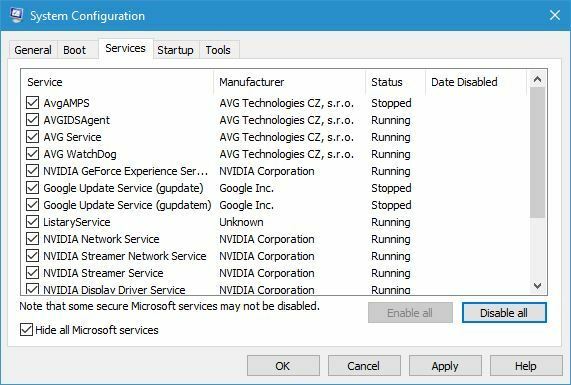
Začeti Tab je skozi leta doživel določene spremembe in zdaj se samo pokaže Odprite upravitelja opravil možnost.
V operacijskem sistemu Windows 8 se je Microsoft odločil, da bo zagonske elemente iz okna sistemske konfiguracije premaknil v upravitelj opravil in tako olajšal dostop do zagonskih aplikacij kot prej. Če želite spremeniti nastavitve zagonskih aplikacij, naredite naslednje:
- V Konfiguracija sistema pojdite na Začeti zavihek.
- Izberite Odprto Upravitelj opravil.
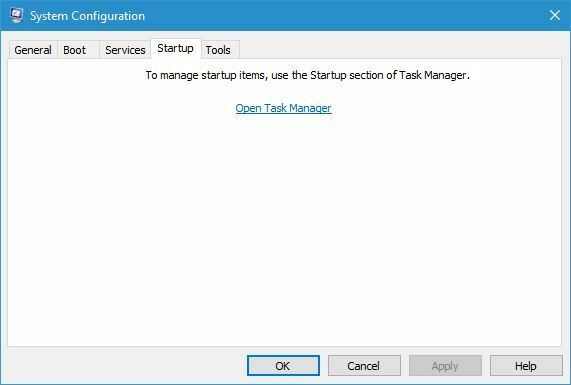
-
Upravitelj opravil bo zdaj prikazan s seznamom vseh zagonskih aplikacij. Preprosto izberite aplikacijo, ki jo želite onemogočiti, in kliknite Onemogoči. Lahko pa tudi z desno miškino tipko kliknete aplikacijo in izberete Onemogoči v meniju.
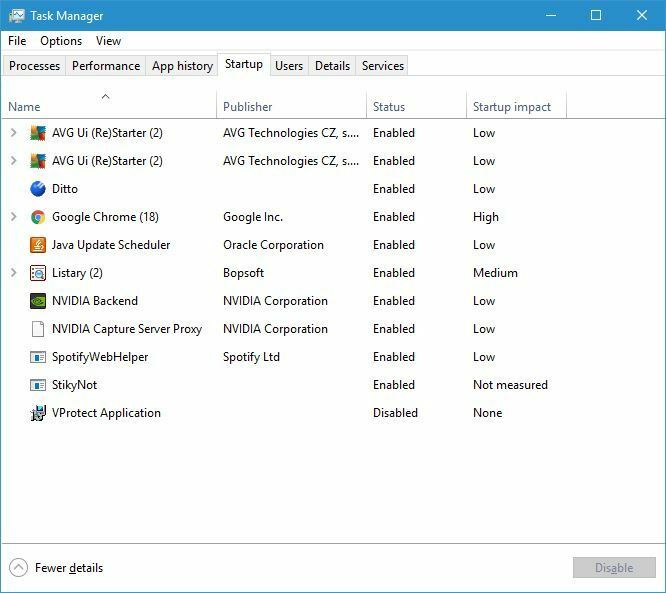
Zadnji zavihek je Orodja in z uporabo tega zavihka lahko hitro dostopate do številnih drugih orodij Windows 10.
Seznam vključuje upravljanje z računalnikom, ukazni poziv, Nadzor uporabniškega računa nastavitve, Internetne možnosti, Upravitelj opravil, Obnovitev sistemain mnogi drugi.
Če želite zagnati katero koli od teh orodij, ga preprosto izberite s seznama in kliknite na Kosilo .
Lokacijo orodja lahko vidite tudi v Izbrani ukaz polje z vsemi dodatnimi parametri, ki bi jih to orodje lahko uporabilo.
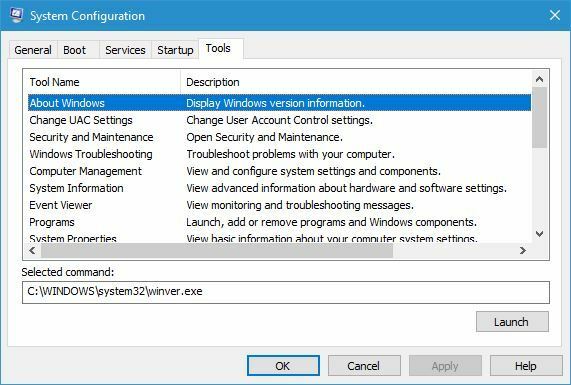
Kot lahko vidite, je orodje za konfiguracijo sistema izjemno zmogljivo in uporabno orodje, z njim pa lahko odpravite težave z računalnikom ali pospešite zagon sistema.
Upoštevajte, da je orodje za konfiguracijo sistema namenjeno naprednim uporabnikom, zato bodite previdni pri uporabi.
 Še vedno imate težave?Popravite jih s tem orodjem:
Še vedno imate težave?Popravite jih s tem orodjem:
- Prenesite to orodje za popravilo računalnika ocenjeno z odlično na TrustPilot.com (prenos se začne na tej strani).
- Kliknite Zaženite optično branje najti težave s sistemom Windows, ki bi lahko povzročale težave z računalnikom.
- Kliknite Popravi vse odpraviti težave s patentiranimi tehnologijami (Ekskluzivni popust za naše bralce).
Restoro je prenesel 0 bralci ta mesec.
Pogosto zastavljena vprašanja
Orodje za konfiguracijo sistema, znano tudi kot msconfig.exe, je aplikacija, namenjena spreminjanju različnih sistemskih nastavitev. Tukaj je naš popolno navodilo za uporabo orodja za konfiguracijo sistema.
Zaženete ga lahko tako, da v Run Windows vnesete msconfig. Če se to sliši preveč zapleteno, tukaj je naš super vodnik o dostopu do orodja za konfiguracijo sistema.
Konfiguracijske datoteke se uporabljajo za konfiguriranje parametrov in začetnih nastavitev računalniške programske opreme. Uporabljajo se za uporabniške aplikacije, strežniške procese in nastavitve operacijskega sistema.


